Bạn đang tìm hiểu cách chụp màn hình máy tính PC, Laptop …Hôm nay mình xin hướng dẫn các bạn 2 cách chụp màn hình máy đơn giản nhất chỉ với một số thao tác đơn giản, xem xong bài viết này ai cũng có thể tự làm được.
Như mình thấy hiện nay trên mạng có rất nhiều các cách chụp màn hình máy tính của mình khác nhau nhưng ở đây mình chỉ gửi đến các bạn 2 cách chụp mà nó có sẵn trên máy mà rất nhanh mà lại chuẩn không cần phần mềm hay app gì cả.
Cách 1 : Chụp màn hình máy tính bằng phím Prt sc

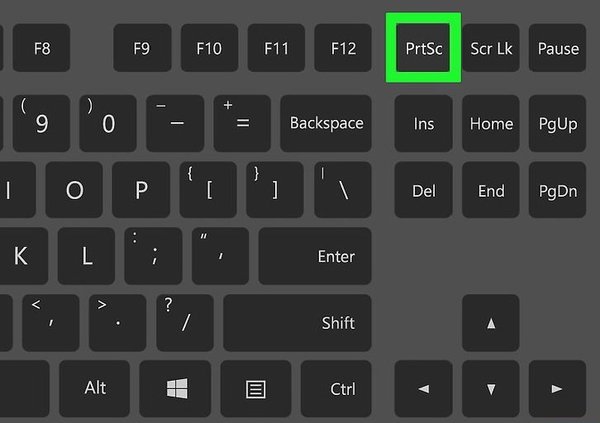

Bên trên là mộ số hình ảnh ví dụ để cho các bạn biết được ở trên bàn phím của các bạn sẽ có 1 phím với chữ như trên hình đó là : Prt Sc Sys Rq và bạn chỉ cần nhấn vào đó là bạn đã chụp được màn hình máy tính của bạn nhé.
Chú ý : Bạn nhìn ở trên sẽ thấy tại sao cái lại là chữ : Prt Sc Sys Rq, Prtsc, vì do các dòng máy tính khác nhau người ta có thể viết đủ hoặc bỏ bớt các chữ cái đi nhưng vấn để các chữ đầu và ta vấn có thể nhận biết được đơn giản.
Từ này được dịch ra trên google là : in sao màn hình
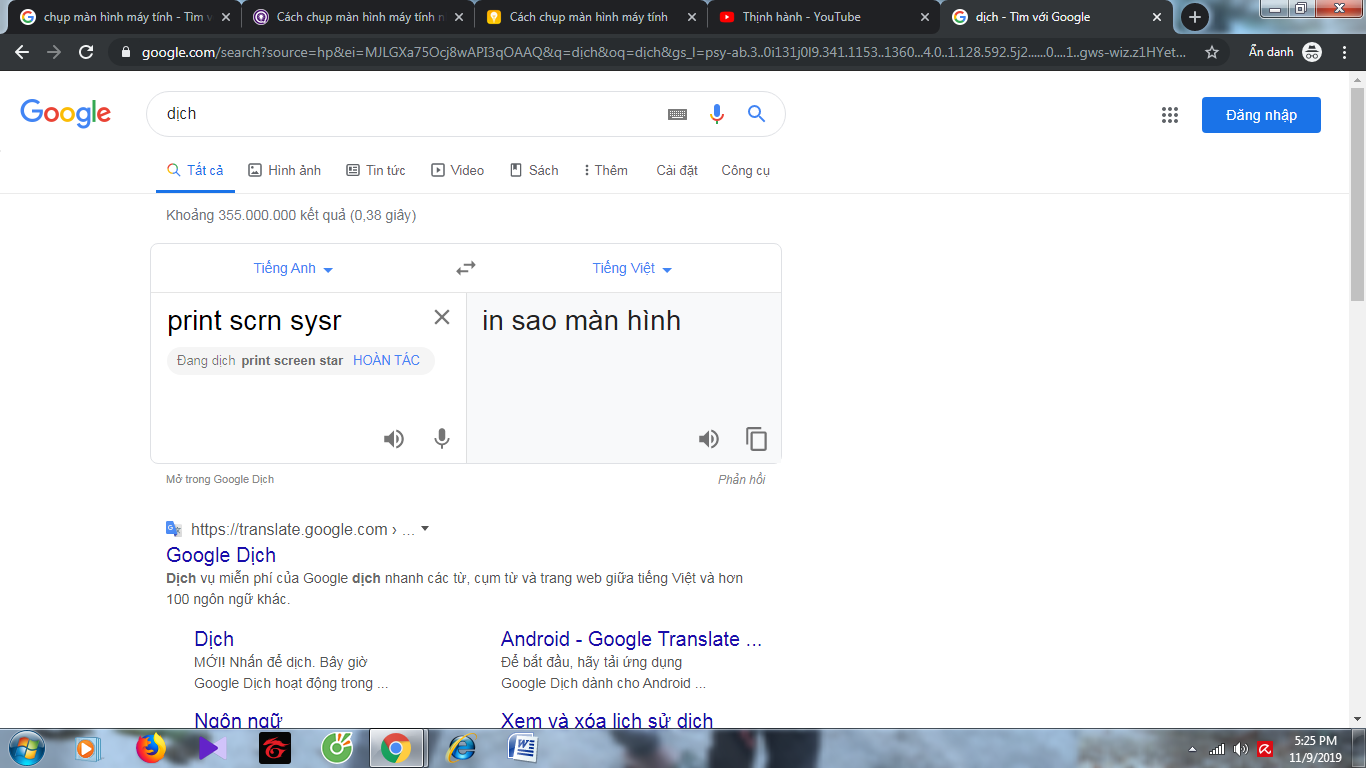
Mình đã chụp màn hình máy tính của mình và up lên đây cho các bạn xem nhé. Các bước để làm công việc chụp màn hình các bạn xem bên dưới đây nhé.
Bước 1 : Bạn mở bất kỳ một bức ảnh hay một câu chuyện một điều gì đó trên mang hình bạn muốn chụp rồi bạn chỉ cần nhấn đúng 1 phím Prt Sc
Bước 2 : Nếu bạn muốn gửi cho một ai đó qua tin nhắn, đăng lên Facebook lúc này bạn chỉ cần cho chuột của máy vào chỗ bạn cần đăng hay gửi rồi nhấn tổ hợp phím Ctrl + V đợi một lúc ảnh sẽ được loát, rồi bạn nhấn phím gửi hoặc đăng là hình ảnh sẽ hiện lên nhé.
Nếu bạn muốn lưu ảnh về máy tính: Bạn nhấn phím chụp màn hình bên trên rồi nhấn phím Windows trên bàn phím.
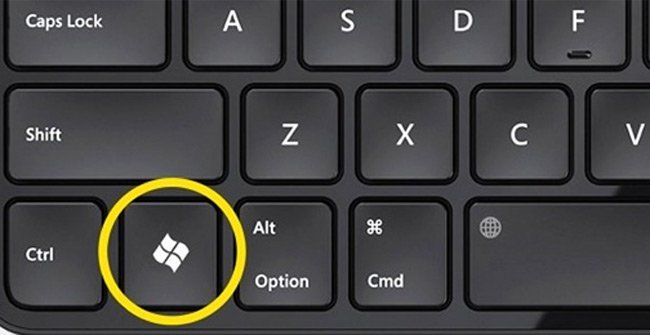
Các bạn Chọn Paint
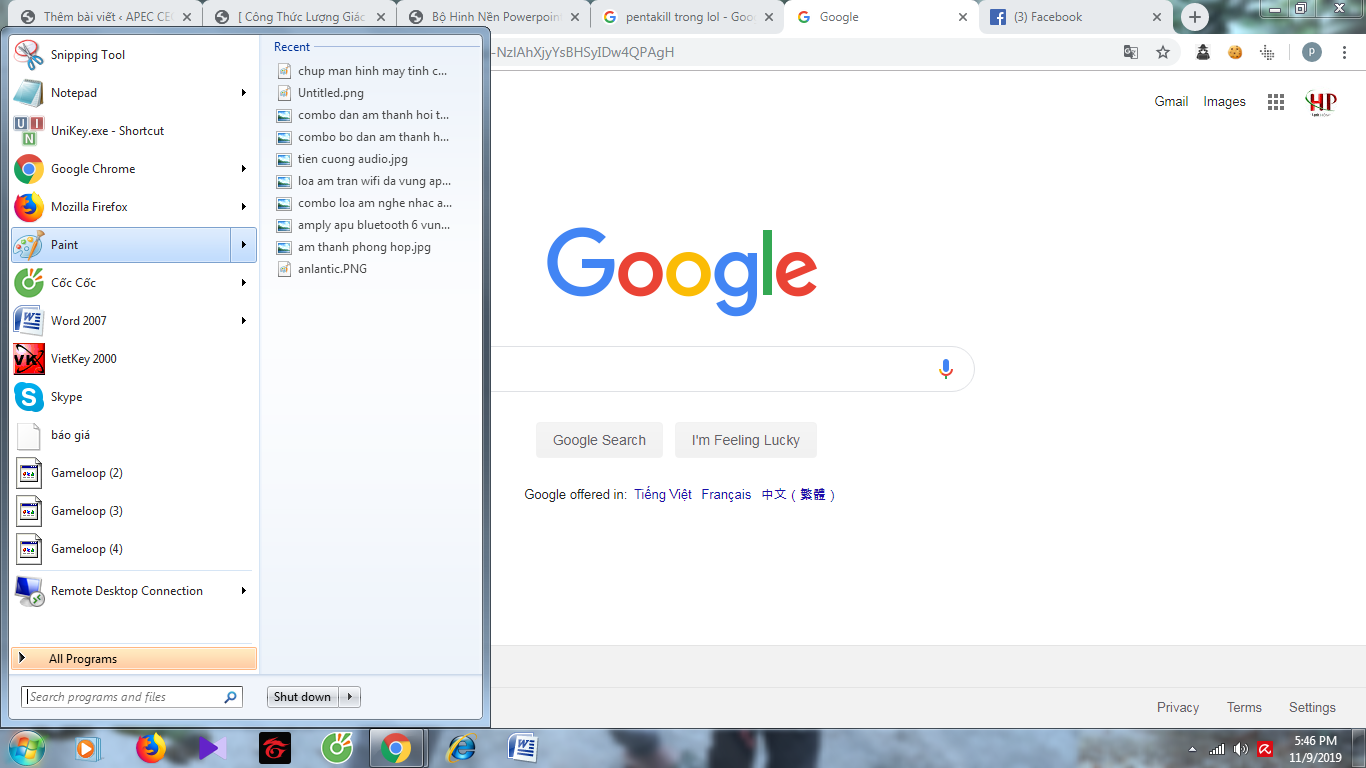
Click chuột vào Paint
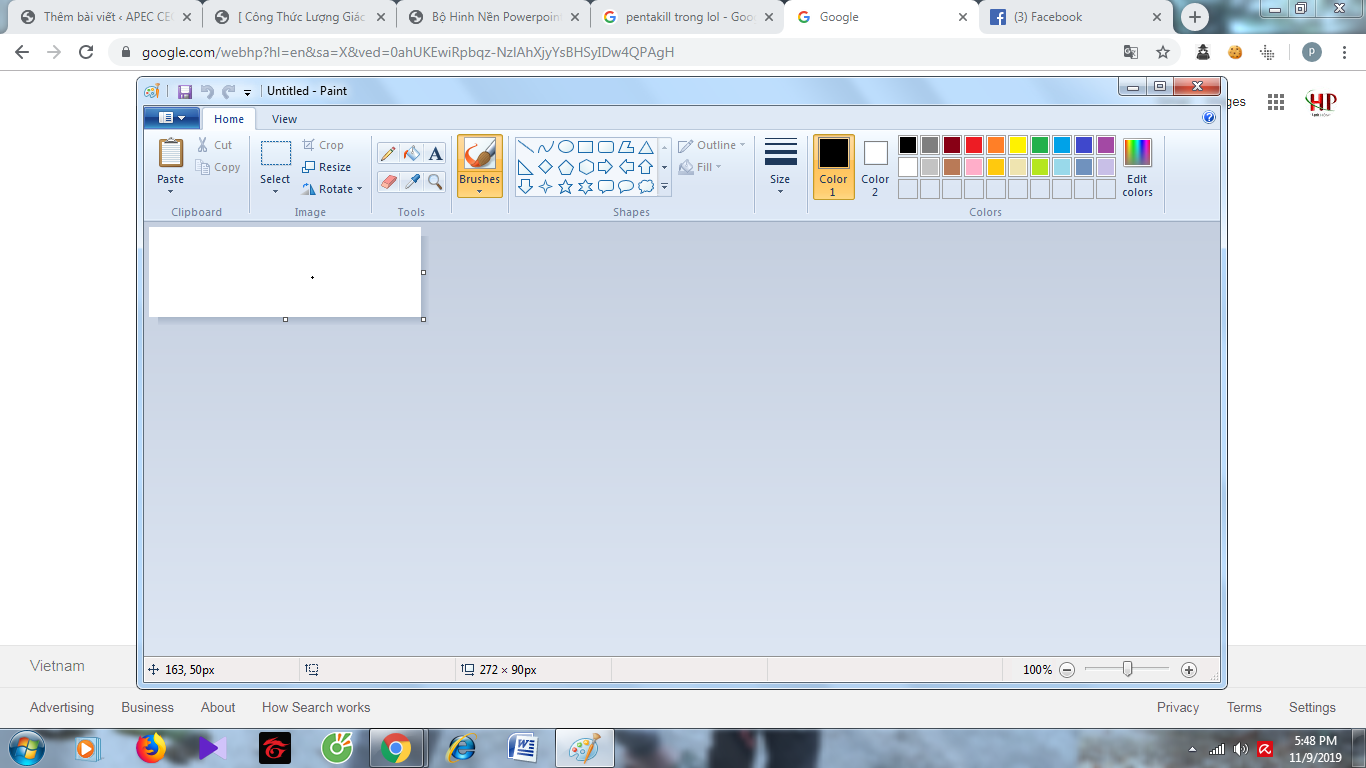
Bạn nhấn tổ hợp phím Ctrl + V lúc này ảnh màn hình của bạn sẽ hiện trên tap Paint vừa mở.
Và tiếp theo bạn lưu ảnh lại trong fine bạn muốn để và bạn đã có được bức ảnh bạn vừa chụp màn hình về máy tính của mình nhé.
Cách 2 : Chụp màn hình bằng Snipping tool
Snipping tool có sẵn trên máy tính của bạn nhé bạn chỉ cần nhấn phím Windows trên bàn phím bạn sẽ thấy được một cửa sổ bật ở bên trái màn hình đối diện bạn ( như hình)

Nếu bạn lần đầu sử dụng công cụ này bạn cần phải viết từ Snipping tool vào ô bên dưới như hình trên là bạn sẽ thấy Snipping tool hiện bên trên như hình và bạn sẽ click vào Snipping tool và sẽ hiện ra như sau:
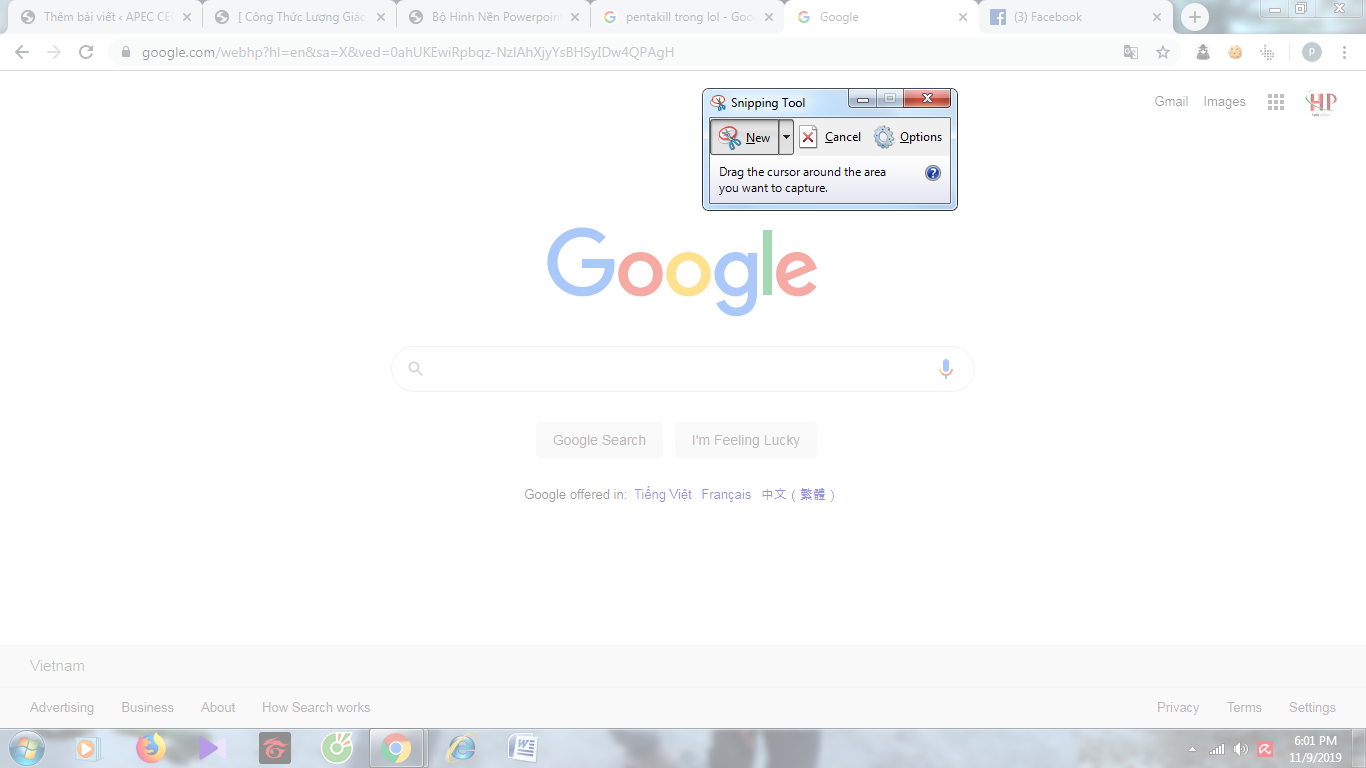
Lúc này chuột của bạn sẽ trở thành dâu + và lúc này bạn cần lấy hình ảnh đoạn nào trên màn hình máy tính chỉ cần dữ chuột trái rồi vê đi những chỗ bạn cần lấy hình ảnh ở màn hình.
Cực kỳ đơn giản bạn có thể làm thử vài lần cho quen tay rồi sẽ lấy được hình ảnh theo ý của bạn trên màn hình nhé.
Các bạn cần nhớ nhấn lưu hình ảnh trong fine bạn muốn lưu để đưa ảnh về máy tính mình nhé.
Xem thêm video hướng dẫn bên dưới sử dụng Snipping tool bên dưới đây nhé
Cách sử dụng Snipping trên Win 10 nhé
Những ưu điểm và nhược điểm của 2 cách chụp màn hình này bạn cần biết
Đối với cách chụp màn hình bằng phím trên máy tính
Ưu điểm đó là : Bạn có thể chụp bất kỳ một khoảnh khắc nào bên trên màn hình của mình để lấy ảnh đẹp nhất
Ví dụ : Bạn chơi game Liên Minh Huyền Thoại có cơ hội bạn được Pentakill muốn khoe với bạn bè trên Facebook lúc này bạn chỉ cần nhấn nhanh phím Print Scrn rồi ra Facebook nhấn CTR + V vào dòng đăng cảm xúc của Face là sẽ có ảnh khoe ngay nhé.
Nhược điểm : Khi nhấn phím sẽ tự động chụp cả màn hình không chỉnh được theo khu vực mình muốn lấy và bỏ khu vực không muốn lấy.
Ưu nhược điểm của việc dùng Snipping tool
Ưu điểm : Bạn muốn lấy bất kỳ ảnh chỗ nào bên trên màn hình máy tính của bạn
Nhược điểm : Không nhấn nhanh được mất nhiều thao tác
Rất đơn giản đúng không nào các bạn. Với bài viết này mình mong sẽ giúp được các bạn cách chụp màn hình máy tính của mình nhanh nhất, chuẩn xác nhất nhé.
Cảm ơn các bạn đã xem bài viết của chúng tôi.